

|
WPS Office是由金山軟件股份有限公司自主研發的一款辦公軟件套裝,可以實現辦公軟件最常用的文字、表格、演示等多種功能。具有內存占用低、運行速度快、體積小巧、強大插件平臺支持、免費提供海量在線存儲空間及文檔模板。 第一種調用方法:如圖1所示,依次單擊格式工具欄的“插入”—“ 圖片”-–“ 組織結構圖”命令, 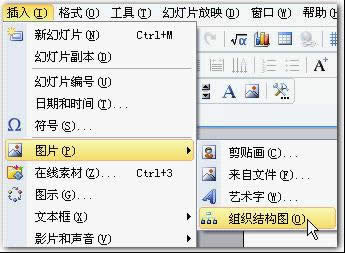 圖 1 打開一個組織結構圖,點擊組織結構圖,就可使用“組織結構圖”的工具條中的命令修改和創建組織結構圖以說明層次關系。 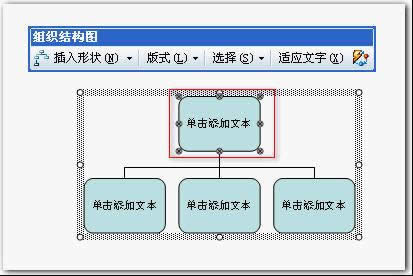 圖 2 第二種調用方法是通過依次單擊格式工具欄的“插入”—“ 圖片”命令,調出“圖示庫”對話框,選擇其中的“組織結構圖”,單擊 “確定”按鈕,調出圖2所示內容。 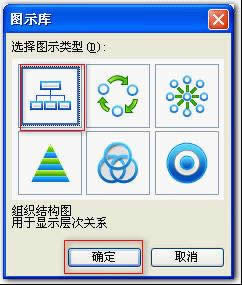 圖 3 第三種方法是單擊繪圖工具條中的“圖片”命令按鈕  ,調出“圖示庫”對話框,選擇其中的“組織結構圖”,單擊 “確定”按鈕,調出圖2所示內容。 在組織結構圖的周圍將出現8個尺寸控點,可通過拖動尺寸調整命令設置繪圖區域。 選中第一個形狀,單擊“插入形狀”右側的下拉按鈕,其中出現三項內容: “同事”— 將形狀放置在所選形狀的旁邊并連接到同一個上級形狀上。 “下屬”— 將新的形狀放置在下一層并將其連接到所選形狀上。 “助手”— 使用肘形連接符將新的形狀放置在所選形狀之下。 選擇其中的“下屬”命令,就可以在其下方添加一個下屬,如圖4、圖5所示: 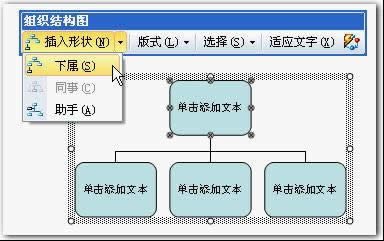 圖 4 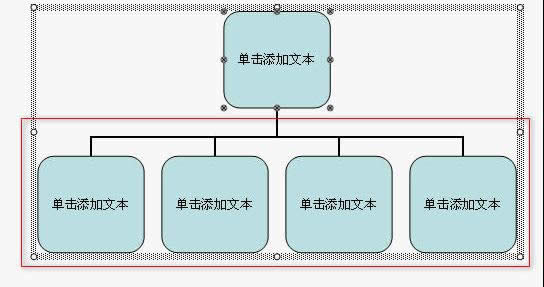 圖 5
單擊“插入形狀”右側的下拉按鈕,選擇其中的“助手”命令,就可以在圖形和下方圖形中間添加一個助手形狀,如圖6所示: 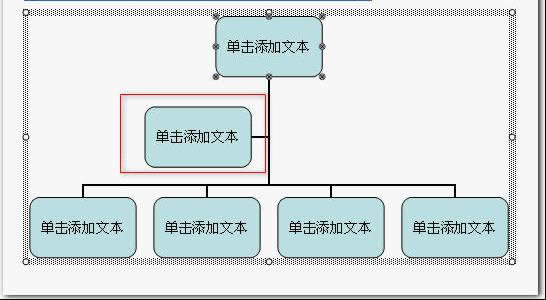 圖 6 選中下部其中任何一個圖形,單擊“插入形狀”右側的下拉按鈕,選擇其中的“同事”命令,就可以在下方圖形中間添加一個同事形狀,如圖7所示: 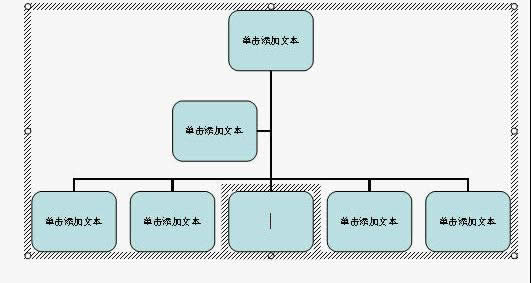 圖 7 選中一個形狀中添加文字,單擊“單擊添加文字”并鍵入文字,添加文字后效果如圖 8所示。 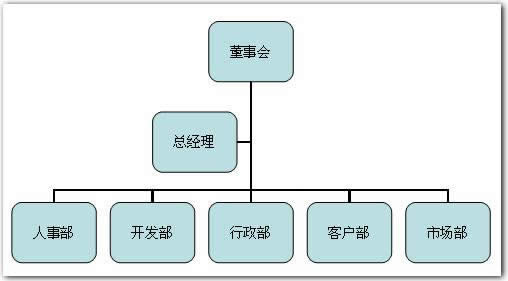 圖 8 在保持其中部分內容選中狀態下,單擊“組織結構圖”工具條的“板式”右側的下拉按鈕,其中出現四項內容: “標準”、“兩邊懸掛”、“左懸掛”、“右懸掛”,“標準”模式如圖7。 單擊其中的“兩邊懸掛”命令,如圖 9所示。 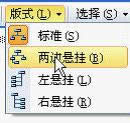 圖 9 設置好的“兩邊懸掛”模式如圖10所示。如有字號變化,單擊 “組織結構圖”工具條的“適應文字”命令,使文字適應圖形的變化,達到比較好的效果: 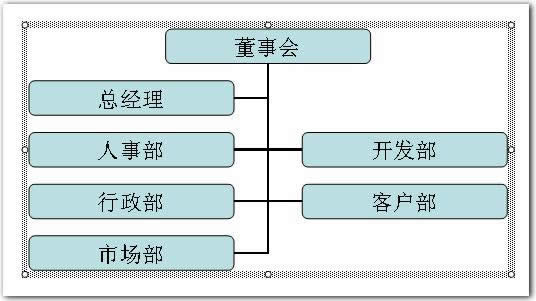 圖 10 同理設置“左懸掛”模式效果如圖11所示:  圖 11 同理設置“右懸掛”模式效果如圖12所示: 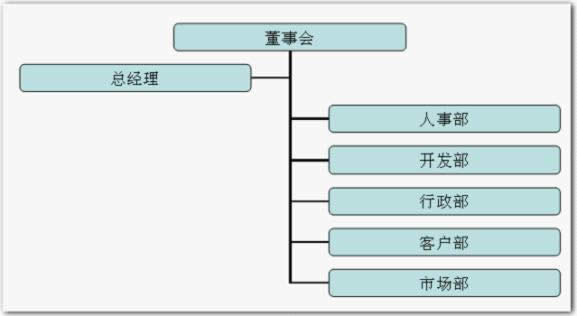 圖 12 使用此法繪制好的默認格式的組織結構圖,有些簡單,還需要美化,用戶可以使用“自動套用格式”美化組織結構圖。 在保持其中部分內容選中狀態下,單擊“組織結構圖”工具條最右側的“自動套用格式”按鈕  ,打開“圖示樣式庫”窗口,其中出現可選擇的圖示樣式17項內容, “默認”即為默認項,以上圖中所示皆為“默認”樣式。 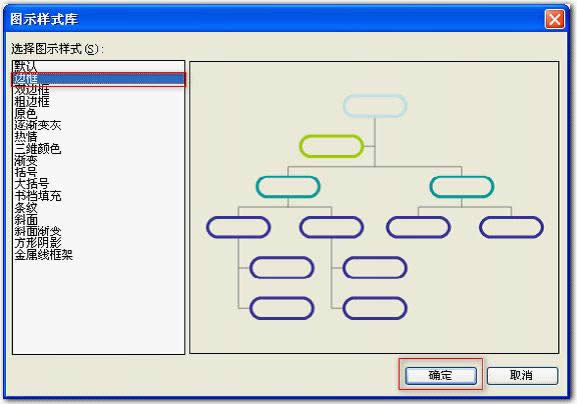 圖 13
選擇其中“邊框”樣式,右側出現預覽窗口,可以看到將出現的樣式,如圖13所示,單擊其中的“確定”按鈕,如圖所示: 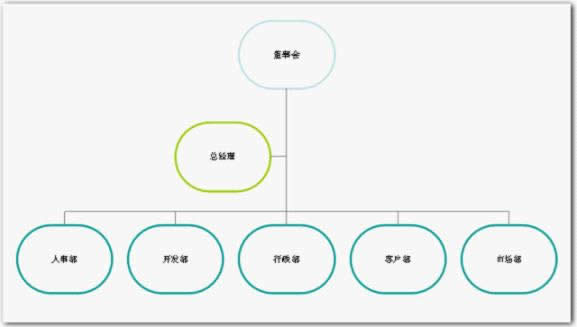 圖 14 自好像太小,單擊“組織結構圖”工具條的“適應文字”命令,使文字適應圖形的變化,顯示的文字效果就好多了: 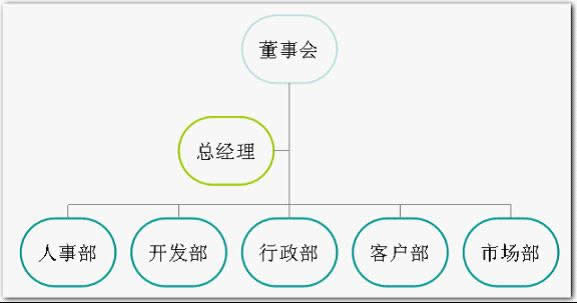 圖 15 在保持其中部分內容選中狀態下,單擊“組織結構圖”工具條的“選擇”右側的下拉按鈕,其中出現四項內容: “級別”、“分支”、“所有助手”、“所有連線”,選中其中“分支”如圖 16所示。  圖 16 同理選中其余選項,會顯示相應內容。 “所有助手” 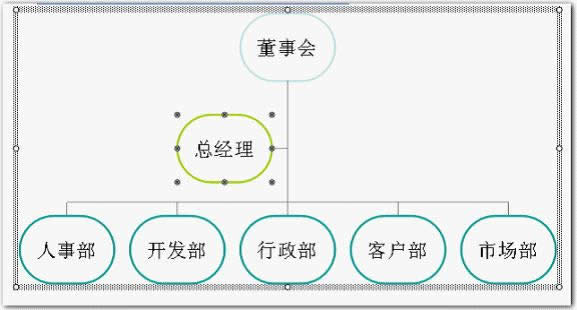 圖 17 “所有連線” 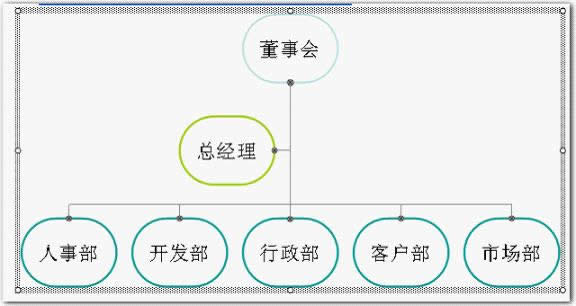 圖 18 選中第一個圖形“董事會”,一般需要單擊兩次,才能選中,如圖出現八個控制點,右擊選中快捷菜單中“設置自選圖形格式”命令, 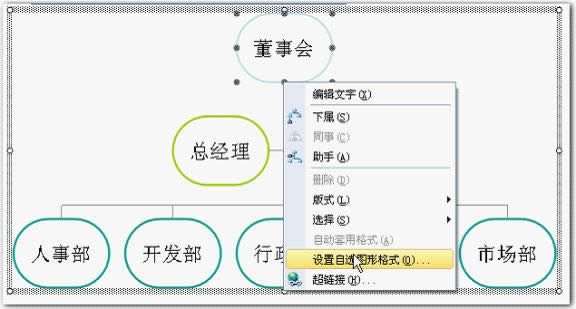 圖 19 在打開的“設置對象格式”窗口中可以設置填充和線條等,可以利用顏色填充的變化,做出不同的填充效果,如漸變、文理、圖案、圖片等都可以用來填充,由于不是本文重點,不加詳述。 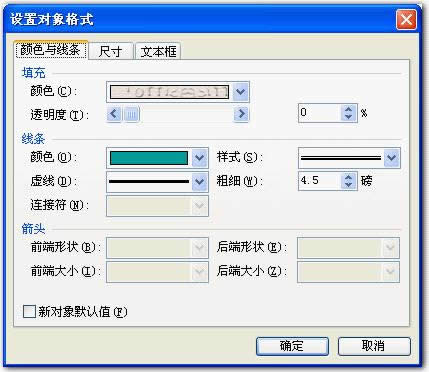 圖 20 選好填充和線條繼樣式后。單擊“確定”按鈕完成董事會的設置。 同理可以設置其他內容。以下設置好的一種效果,如圖 21所示,當然只要你精心設計,一定會設計出更多、更好的組織結構圖效果。 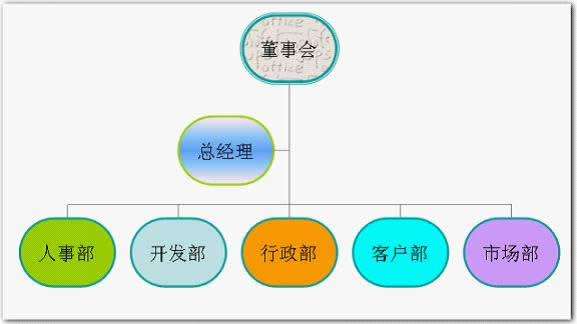 圖 21 在中國大陸,金山軟件公司在政府采購中多次擊敗微軟公司,現的中國大陸政府、機關很多都裝有WPS Office辦公軟件。 |
溫馨提示:喜歡本站的話,請收藏一下本站!